未关闭虚拟机直接关闭vmware引发的一系列问题——Windows下linux虚拟机
虚拟机长时间挂起重新打开时卡顿,无法开启,脑抽直接关闭了vmware软件引起的一系列问题。
原因是关闭了vmware,但是相应的虚拟机并没有关闭,所以虚拟机不能重开
会出现如下提示
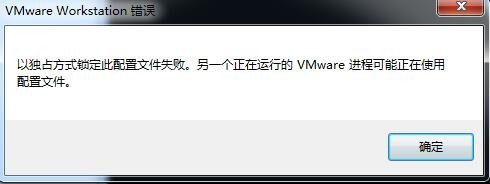
解决方案如下:
1,首先删除虚拟机目录中的所有.lck文件夹和一个很大的.vmem文件注①,如果顺利删除,那皆大欢喜,直接重启vmware和虚拟机就ok了,当然一般情况下会出现如下提示
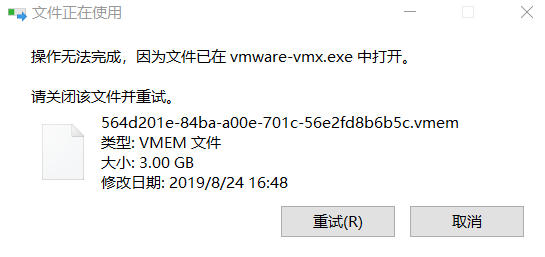
如图所示,你需要先关闭vmware-vmx.exe进程才可以,那么下一步
2,我们关闭vmware-vmx.exe进程
首先打开任务管理器=>详细信息 中找到vmware-vmx.exe进程,如图:第三行

一般来说我们可以在虚拟机目录中的vmware.log文件中找到该进程的pid,就在第一行,如下图

找到vmware-vmx.exe进程后右键接入任务,弹框点结束进程后又会出现一个问题,如图
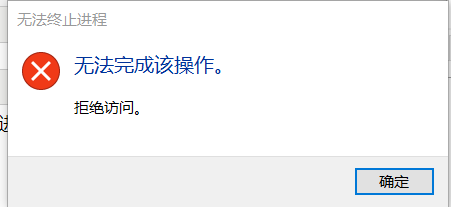
我们发现无法关闭该进程
3,继续关闭vmware-vmx.exe进程
上一步我们没有顺利关掉vmware-vmx.exe进程,那么现在我们来试图关闭vmware-vmx.exe进程,一顿搜索之后找到了关闭vmware-vmx.exe进程的方法,如下
3.1首先cmd调出命名行操作面板,命令行输入services.msc进入服务,将所有与vmware相关的启动项的属性改为禁用
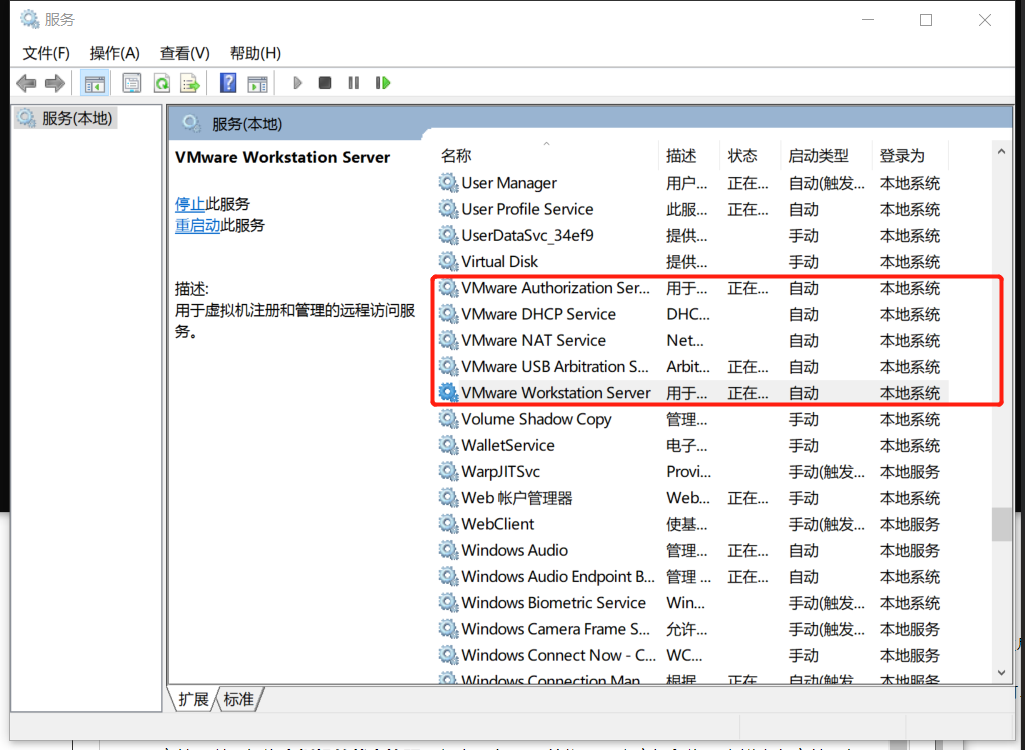
重启系统,就可以关掉vmware-vmx.exe进程了(或者说vmware-vmx.exe进程干脆没有开启),当然关掉之后不要忘了把上面几项改过来,否则每一次都要手动开启太麻烦了
3.2关掉vmware-vmx.exe进程之后我们就可以删除vmem文件了,删除后再度重启系统
4,第四步,也是最重要的一步,启动vmware开启虚拟机,你会发现虚拟机启动成功,问题解决!
以上就是解决这个问题的完整方法,其中还有可能会出现诸如“找不到可以连接的有效对等进程”之类的问题,这个问题可能是删除了所有.lck文件夹但是未成功删除.vmem文件,直接重启vmware,开启虚拟机导致的,我的方法简单粗暴,直接按上面这套来就ok了,总归是没删干净。over
注①
vmem文件可以理解为虚拟机的状态快照,很大,在2-3G的样子,官方解释为:虚拟内存文件,与windows下pagefile.sys(亦称分页文件)同。当虚拟系统执行关机操作后,vmem文件消失,但挂起关闭时,不消失。一般情况下删掉并无影响,甚至可以通过改配置来阻止虚拟机生成此文件。


